E-Mails in Konversationsreihenfolge anzeigen
Das Problem
Wenn Sie eine E-Mail-Nachricht oder eine Antwort darauf erstellen, enthält die Kopfzeile der Nachricht Informationen, mit denen Ihre E-Mail-Anwendung weiß, ob die E-Mail Teil eines E-Mail-Thread ist. In Ihrer E-Mail-Anwendung können Sie damit E-Mails in Konversationsreihenfolge anstelle von Datum und Uhrzeit anzeigen.
Diese Informationen sind in den Feldern Nachrichten-ID, Referenzen und In-Reply-To im Nachrichtenkopf enthalten.
BEISPIEL Die Nachricht auf der linken Seite ist eine Antwort auf die Nachricht auf der rechten Seite.
Als Autotask Tickets oder Notizen aus eingehenden E-Mails erstellt hat, wurden diese Informationen entfernt. Und wenn Autotask ausgehende E-Mails (Benachrichtigungsmails) generiert hat, wurde keine Nachrichten-ID generiert. Dies bedeutete, dass in Ihrer E-Mail-Anwendung kein E-Mail-Thread erstellt werden konnte und Autotask E-Mails nicht in der Konversationsansicht angezeigt werden konnten.
Was wir getan haben
Dieses Update hat zwei Dinge:
- Bei eingehenden E-Mails wird die Nachrichten-ID mit dem erstellten Ticket erfasst und als Bezeichner für In-Reply-To bei allen nachfolgenden E-Mail-Benachrichtigungen verwendet.
- Wenn ein Ticket in Autotask oder über eine Warnung erstellt wird und keine Nachrichten-ID angegeben ist, wird Autotask eine Nachricht generieren, die als übergeordnete Nachrichten-ID verwendet wird.
Folglich generieren Autotask Benachrichtigungsmails nun Kopfzeilen mit den Feldern, die zum Verwalten von Konversationsthreads in E-Mail-Anwendungen erforderlich sind.
WICHTIG Outlook und andere E-Mail-Anwendungen basieren die Konversationsansicht auf dem Betreff der Nachricht. Solange Sie auf eine E-Mail antworten oder diese weiterleiten, ohne die Betreffzeile zu ändern, wird die Nachricht Teil der Konversation. Siehe Vorlagen für Benachrichtigungsmails aktualisieren, um die Konversationsansicht zu nutzen.
Vorlagen für Benachrichtigungsmails aktualisieren, um die Konversationsansicht zu nutzen
Ihre vorhandenen Vorlagen für Benachrichtigungsmails wurden erstellt mit dem Ziel, nachfolgende E-Mails als Notizen oder Zeiteinträge unter einem vorhandenen Ticket hinzuzufügen, anstatt eine neue zu erstellen. In Autotask wurde dazu die Variable [Ticketnummer] zum Feld E-Mail-Betreff hinzugefügt, häufig zusammen mit einer Textzeichenfolge wie „Ihr Ticket ist eingegangen“.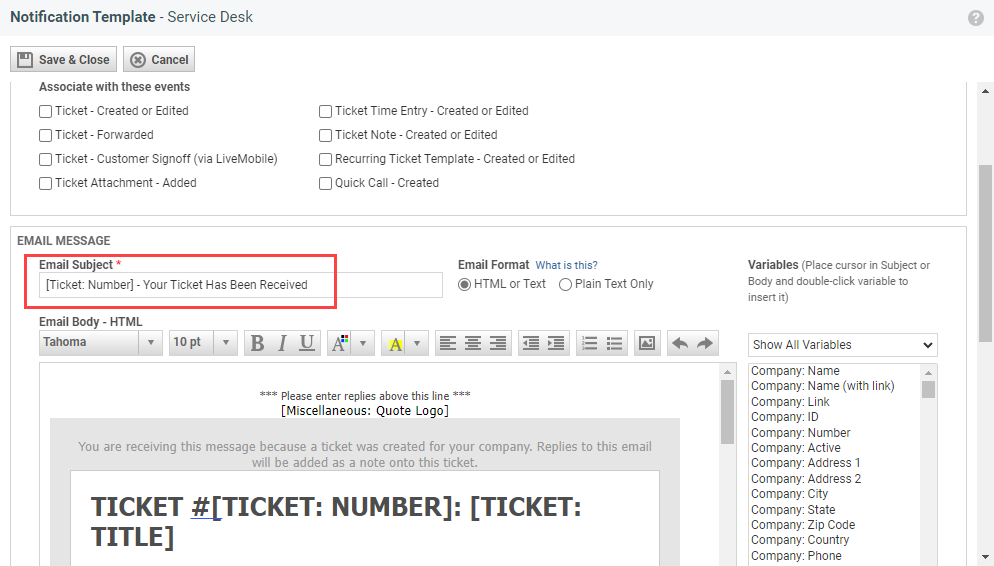
Dadurch wurde sichergestellt, dass Notizen und Zeiteinträge zur vorhandenen Aufgabe oder dem vorhandenen Ticket hinzugefügt wurden, wodurch eine „Konversationsansicht“ in Autotask erstellt wurde. Siehe Schleifen und Duplikate. Wenn Sie jedoch die Betreffzeile zu [Ticketnummer] - Notiz hinzugefügt oder ähnlich ändern, bedeutet das, dass Outlook dies als eine andere Konversation sieht.
Um eine Konversationsansicht in Ihrem E-Mail-Programm zu erhalten und zu vermeiden, dass Duplikate in Autotask erstellt werden, gehen Sie wie folgt vor:
- Navigieren Sie zu Linkes Navigationsmenü > Verwaltung > Verwaltungskategorien > Automatisierung > E-Mail-Benachrichtigungen und Umfragen > Benachrichtigungsvorlagen.
- Klicken Sie auf die Registerkarte Service Desk.
- Bearbeiten Sie jede aktive Vorlage für Benachrichtigungsmails für alle Ereignisse und fügen Sie die Variablen [Ticket: Nummer] - [Ticket: Titel] im Feld E-Mail-Betreff hinzu. Fügen Sie im Feld E-Mail-Betreff keinen weiteren Text hinzu.
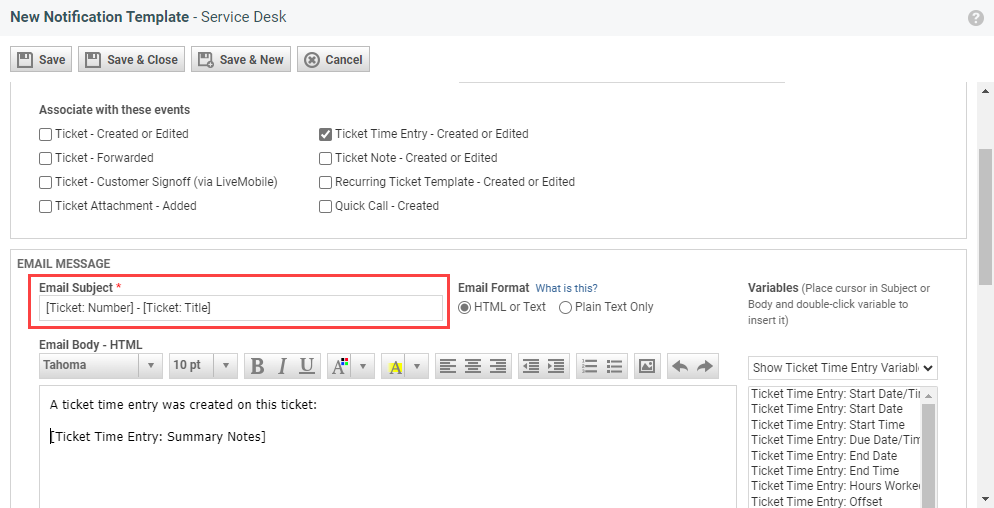
Die Ticketnummer stellt sicher, dass der Zeiteintrag zum vorhandenen Ticket hinzugefügt wird, und die konstante Betreffzeile [Ticket: Nummer] - [Ticket: Titel] sorgt dafür, dass dies auch in Ihrer E-Mail-Anwendung geschieht.



